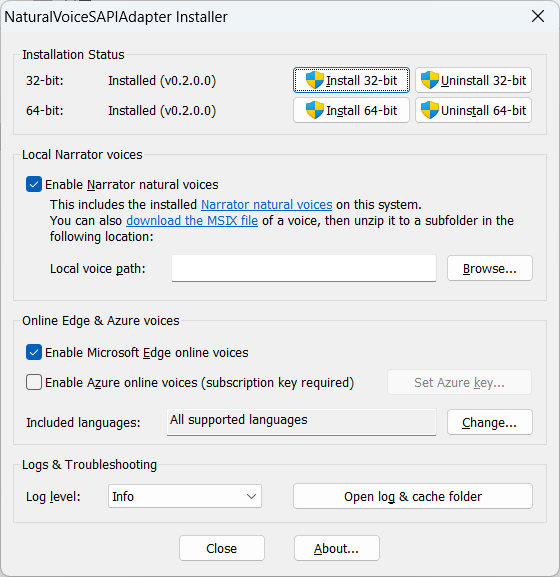NaturalVoiceSAPIAdapter
查看中文文档请点击这里
Eine SAPI 5-Text-to-Speech-Engine (TTS), die die vom Azure AI Speech Service bereitgestellten natürlichen/neuronalen Stimmen nutzen kann, einschließlich:
- Installierbare natürliche Stimmen für Narrator unter Windows 11
- Natürliche Online-Stimmen aus der Vorlesefunktion von Microsoft Edge
- Natürliche Online-Stimmen vom Azure AI Speech Service, wenn Sie über einen entsprechenden Abonnementschlüssel verfügen
Jedes Programm, das SAPI 5-Stimmen unterstützt, kann diese natürlichen Stimmen über diese TTS-Engine verwenden.
Weitere technische Informationen finden Sie auf den Wiki-Seiten.
Systemanforderungen
Mindestens getestete Plattform: Windows XP SP3 und Windows XP Professional x64 Edition SP2.
Mindestplattform, die lokale Erzählerstimmen unterstützt: Windows 7 RTM, x86 32/64-Bit.
Mindestplattform, die die Installation von Narrator-Stimmen über den Microsoft Store unterstützt: Windows 10, Build 17763.
Wie kann ich Narrator Natural Voices unter Windows 11 installieren?
Gehen Sie zu Systemeinstellungen > Barrierefreiheit > Erzähler , scrollen Sie nach unten zu Stimme des Erzählers und klicken Sie dann auf die Schaltfläche „Hinzufügen“ für „Natürliche Stimmen hinzufügen“ .
Wenn Ihr System nicht neu genug ist, um über diese Option zu verfügen, sehen Sie sich die folgenden Methoden an.
Ich verwende Windows XP/Vista/7/8/10. Kann ich die natürlichen Stimmen des Narrator von Windows 11 verwenden?
Windows XP/Vista : Leider werden lokale Erzählerstimmen auf diesen Plattformen nicht unterstützt. Aber Online-Stimmen, einschließlich Edge- und Azure-Stimmen, funktionieren weiterhin.
Windows 10 (Build 17763 oder höher) : Sie können Windows 11 Narrator-Stimmen über diese Microsoft Store-Links auswählen und installieren.
Windows 7/8/10 (vor Build 17763) oder wenn Sie den Microsoft Store nicht verwenden können:
- Kopieren Sie den Microsoft Store-Link einer Windows 11-Erzählerstimme von hier.
- Verwenden Sie store.rg-adguard.net, um einen Link zum Herunterladen der MSIX-Datei der Stimme zu erhalten.
- Bereiten Sie einen Ordner zum Speichern der Sprachordner vor. Stellen Sie sicher, dass der Pfad keine Nicht-ASCII-Zeichen enthält.
- Entpacken Sie die MSIX-Datei (als wäre es eine ZIP-Datei) in ihren Unterordner. Sie können mehrere Sprachunterordner im selben übergeordneten Ordner haben. Stellen Sie sicher, dass der Name des Unterordners keine Nicht-ASCII-Zeichen enthält.
- Legen Sie im Installationsprogramm den übergeordneten Ordner als „Lokaler Sprachpfad“ fest.
- Legen Sie keine anderen Dinge als Sprachunterordner in diesem übergeordneten Ordner ab, da sonst das Laden der Sprache fehlschlagen kann.
Der Narrator von Windows 10 unterstützt natürliche Stimmen nicht direkt, aber SAPI 5-Stimmen. Mit dieser Engine können Sie also dafür sorgen, dass Windows 11 Narrator-Stimmen unter Windows 10 funktionieren.
Funktioniert es auf zukünftigen Windows-Versionen?
Diese Engine verwendet einige aus Systemdateien extrahierte Verschlüsselungsschlüssel, um die Stimmen zu verwenden. Es handelt sich also eher um einen Hack als um eine richtige Lösung.
Derzeit hat Microsoft Drittanbieter-Apps noch nicht erlaubt, die Narrator-/Edge-Stimmen zu verwenden, und dies kann jederzeit, beispielsweise nach einem Systemupdate, nicht mehr funktionieren.
Installation
- Laden Sie die ZIP-Datei aus dem Abschnitt „Releases“ herunter.
- Extrahieren Sie die Dateien in einen Ordner. Achten Sie darauf, die Dateien nach der Installation nicht zu verschieben, umzubenennen oder zu löschen. Wenn Sie die Dateien verschieben/löschen möchten, sollten Sie sie zuerst deinstallieren.
- Führen Sie
Installer.exe aus. - Im Abschnitt „Installationsstatus“ erfahren Sie, ob die 32-Bit-Version und die 64-Bit-Version installiert wurden.
- Die 32-Bit-Version funktioniert mit 32-Bit-Programmen und die 64-Bit-Version funktioniert mit 64-Bit-Programmen.
- Damit dies auf 64-Bit-Systemen mit jedem Programm (32-Bit und 64-Bit) funktioniert, müssen Sie beide installieren.
- Auf 32-Bit-Systemen wird die Zeile „64-Bit“ nicht angezeigt.
- Klicken Sie auf Installieren/Deinstallieren. Die Erlaubnis des Administrators ist erforderlich.
- Wählen Sie aus, welche Arten von Stimmen Sie verwenden möchten. Standardmäßig sind lokale Narrator-Stimmen (sofern unterstützt) und Microsoft Edge Read Aloud-Online-Stimmen aktiviert.
- Online-Stimmen erfordern einen Internetzugang und können langsamer und instabiler sein. Wenn Sie nur die lokalen Narrator-Stimmen verwenden möchten, können Sie die Häkchen bei „Microsoft Edge-Online-Stimmen aktivieren“ und „Azure-Online-Stimmen aktivieren“ deaktivieren.
- Da es viele Online-Stimmen gibt, sind standardmäßig nur diejenigen in Ihren bevorzugten Sprachen und in Englisch (USA) enthalten, um die Stimmenauswahlliste nicht zu überladen. Klicken Sie auf „Ändern“, um die enthaltenen Sprachen zu ändern.
- Azure-Stimmen erfordern einen Abonnementschlüssel (API-Schlüssel) und seine Region. Klicken Sie auf „Azure-Schlüssel festlegen“, um Ihren Schlüssel einzugeben. Sie können das Azure-Portal besuchen, zu Ihrer Sprachdienstressource gehen und dann zu Ressourcenverwaltung > Schlüssel und Endpunkt gehen, um den Schlüssel und die Region zu kopieren und einzufügen.
- Schließen Sie das Installationsfenster, um die Änderungen zu übernehmen. Sie können das Installationsprogramm erneut öffnen, wenn Sie etwas ändern möchten. Für die Änderung der Einstellungen ist keine Neuinstallation oder Administratorberechtigung erforderlich.
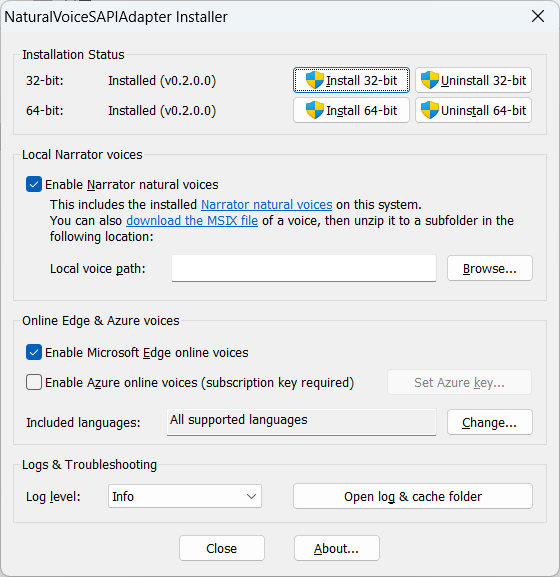
Alternativ können Sie regsvr32 verwenden, um die DLL-Dateien manuell zu registrieren.
Für fortgeschrittene Benutzer finden Sie hier eine Liste der konfigurierbaren Registrierungswerte dieses Programms.
Testen
Sie können TtsApplication.exe in den Ordnern x86 und x64 verwenden, um die Engine zu testen.
Es handelt sich um eine modifizierte Version der TtsApplication in Windows-classic-samples, die eine chinesische Übersetzung und detailliertere Informationen für Phonem-/Gesichtsereignisse hinzufügt.
Oder Sie können zu Systemsteuerung > Sprache (Windows XP) oder Systemsteuerung > Spracherkennung > Text-zu-Sprache (Windows Vista und höher) gehen.
Verwendete Bibliotheken
- Microsoft.CognitiveServices.Speech.Extension.Embedded.TTS
- websocketpp
- ASIO (Standalone-Version)
- OpenSSL
- nlohmann/json
- YY-Thunks (für Windows XP-Kompatibilität)
- spdlog